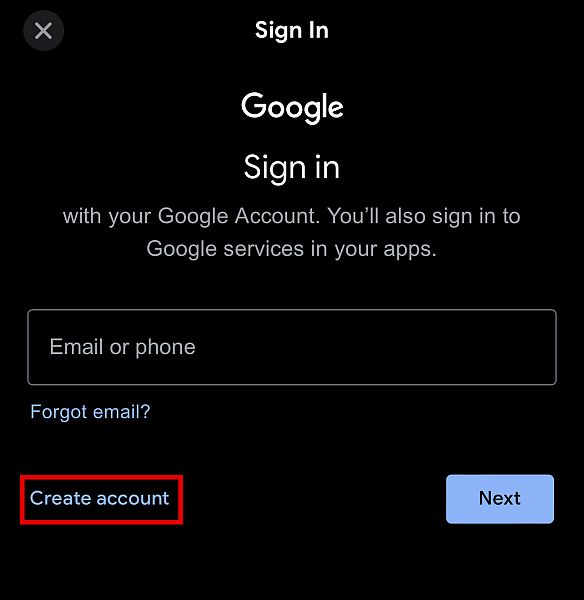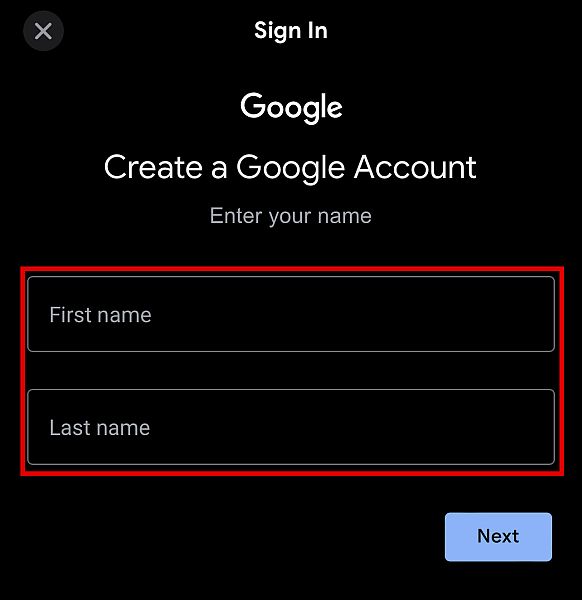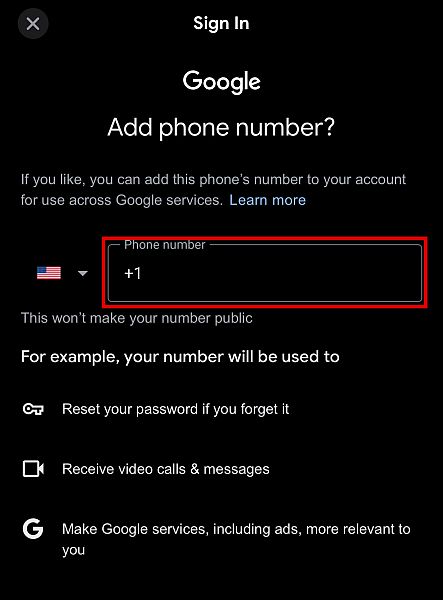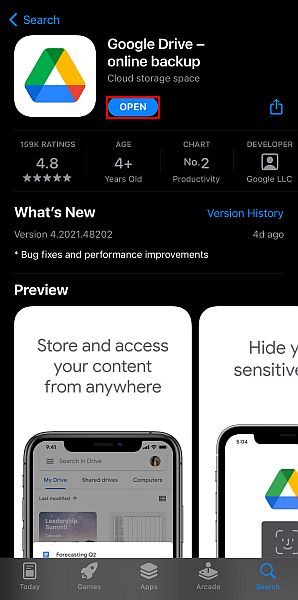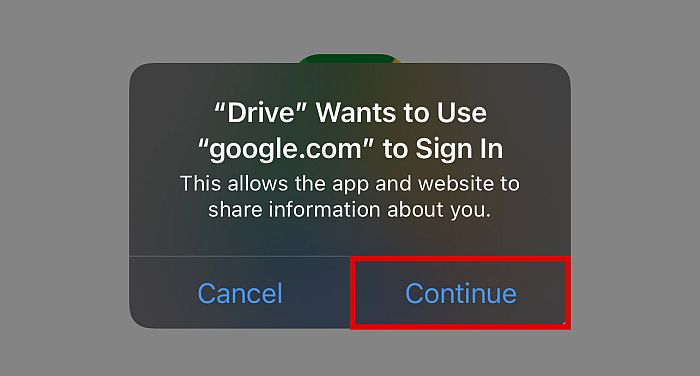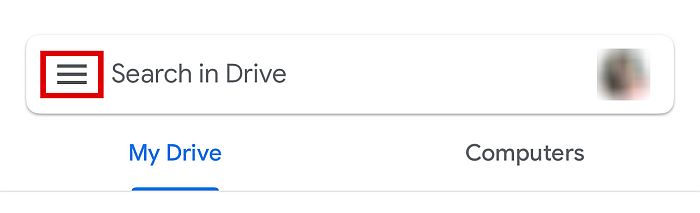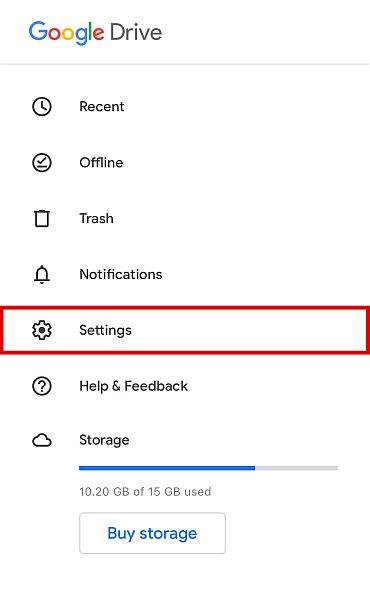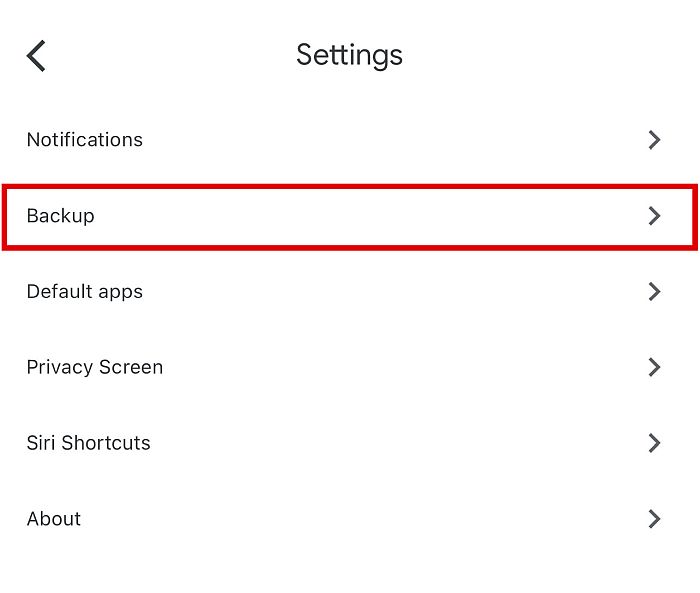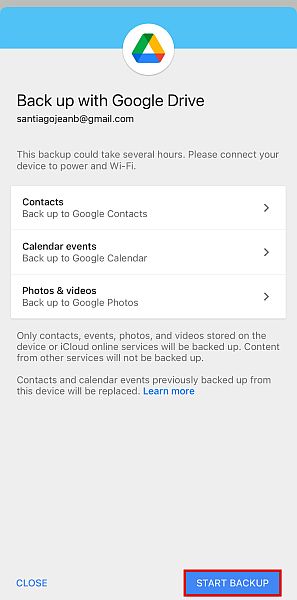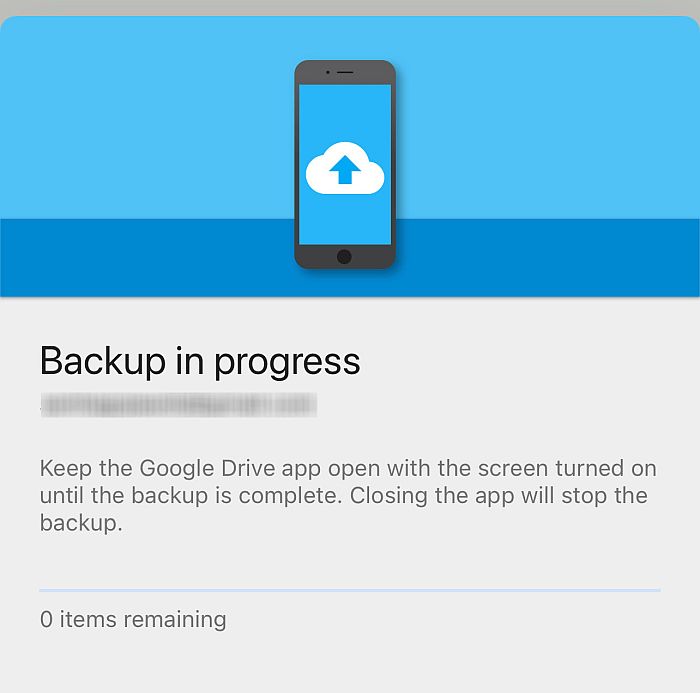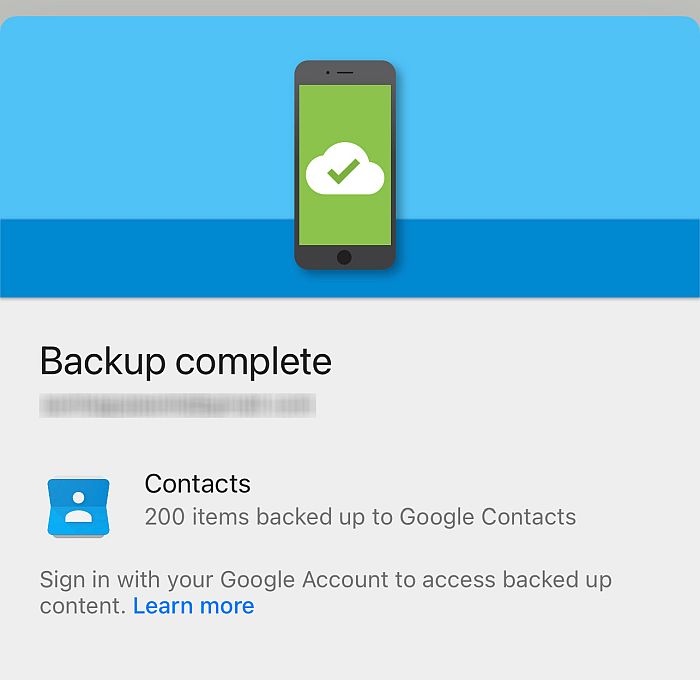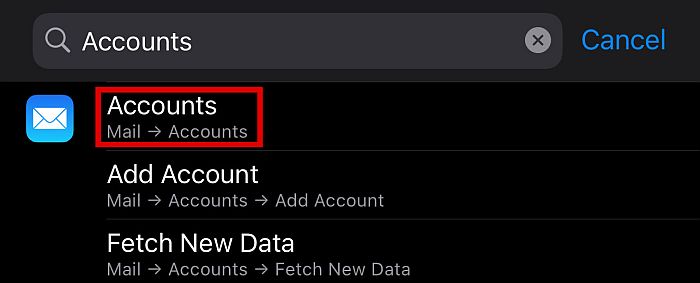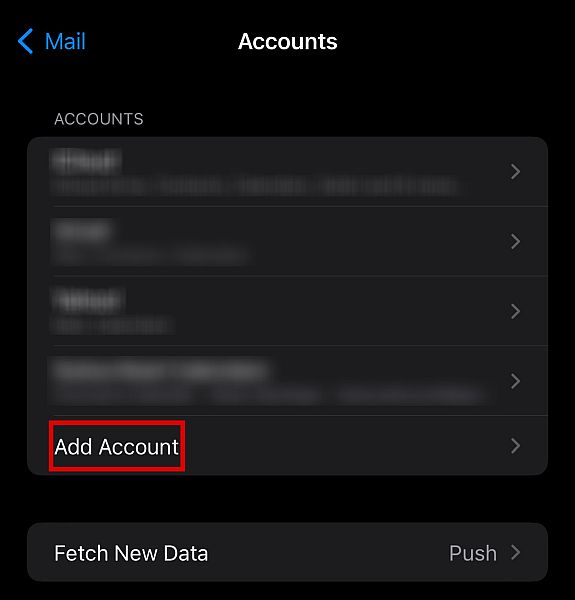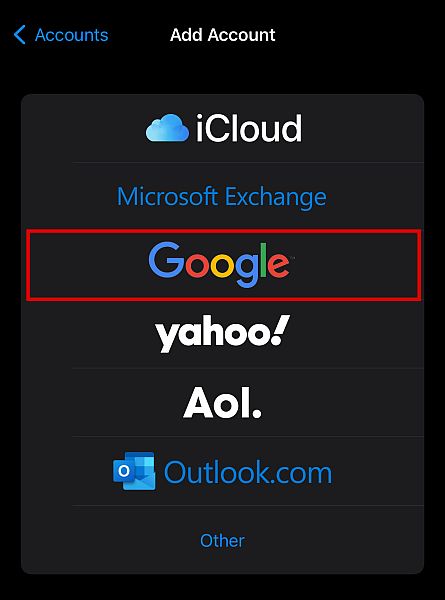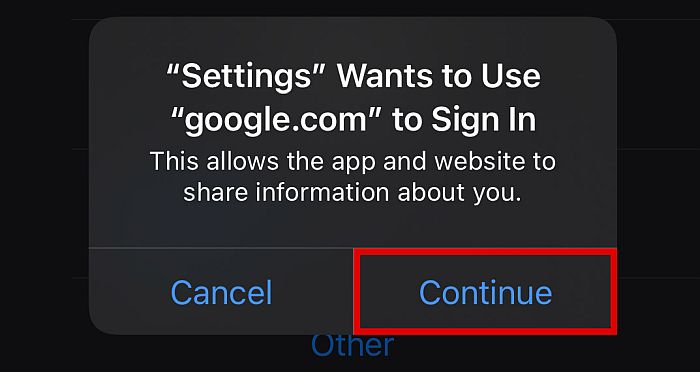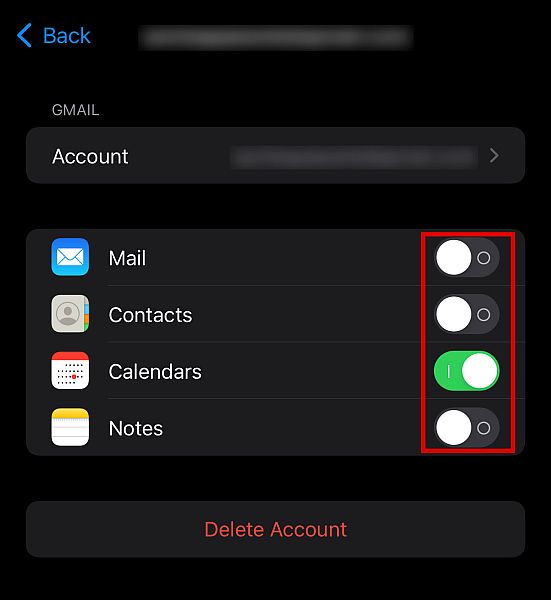Il est très facile de synchroniser votre iPhone avec Google Drive. La première chose à faire est de sauvegarder les données de votre iPhone sur votre compte Google Drive. Après cela, vous pouvez maintenant restaurer les données sur n’importe quel téléphone connecté au même compte Google Drive.
Voulez-vous savoir comment synchronisez votre iPhone avec Google Drive afin de pouvoir sauvegarder et restaurer?
Vous aimerez peut-être mieux cette application de stockage de fichiers en nuage qu’iCloud ou iTunes. Peut-être que les options natives ne suffisent pas pour vos besoins de sauvegarde. Ou peut-être voulez-vous simplement être plus minutieux en créant une sauvegarde supplémentaire – après tout, vous ne savez jamais ce qui pourrait arriver.
Dans tous les cas, il est essentiel que vous sachiez comment synchroniser l’iPhone avec Google Drive.
Cela ressemble à quelque chose qui vous pose problème ? Cet article discutera en détail de toutes les étapes que vous devez accomplir pour synchronisez votre iPhone avec Google Drive.
Comment synchroniser l’iPhone avec Google Drive : étape par étape
L’utilisation de Google Drive pour sauvegarder vos fichiers est presque la même avec un iPhone qu’avec Android. Vous pouvez même sauvegarder les photos de l’iPhone sur Google Drive, ainsi que d’autres types de fichiers.
Le processus est simple – tout ce que vous avez à faire est de vous assurer que vous disposez d’un compte Google, téléchargez Google Drive et sauvegardez vos fichiers.
Créer un compte Google
Vous devez avoir un compte Google pour sauvegarder votre iPhone sur Google Drive, donc si vous n’en avez pas encore, vous pouvez créer une en suivant les étapes ci-dessous.
Cependant, si vous en avez déjà un, passez simplement à la section suivante.
- Inscrivez-vous avec vos informations personnelles sur Google Page d’inscription.
- Créer une adresse e-mail. Vous avez également la possibilité d’utiliser une adresse e-mail actuelle.
- Il vous sera alors demandé de Vérifiez votre numéro de téléphone. Entrez votre numéro de téléphone portable et entrez le code envoyé.
- Une fois que vous avez fourni le le code de vérificationvous disposez d’un compte Google fonctionnel.
Utiliser Google Drive pour la sauvegarde
Maintenant que vous avez un compte Google, vous pouvez télécharger puis utiliser l’application Google Drive pour iOS. Pour ce faire, suivez les étapes ci-dessous :
Accédez à l’App Store et recherchez Google Drive.
- Installez l’application depuis l’App Store et ouvrez-le.
- Si vous êtes invité à vous connecter avec votre compte Google, fournissez simplement vos informations à connexion.
- Appuyez sur le bouton hamburgerqui se trouve dans le coin supérieur gauche de l’interface.
- Cela vous montrera quelques options. Robinet Réglages. Cela vous amènera dans une nouvelle fenêtre avec plus de paramètres.
- Robinet Sauvegarde.
- Sur la fenêtre résultante, appuyez sur Démarrer la sauvegarde. Avec cela, Google Drive peut sauvegarder la plupart de vos fichiers sur votre iPhone, y compris les photos et les vidéos. Les informations de contact et les paramètres de calendrier peuvent également être inclus.
Vous avez également la possibilité de télécharger uniquement des applications individuelles, telles que WhatsApp.
- Attendez que le processus terminer.
- Quand c’est fait, vous avez maintenant un sauvegarde de vos données iPhone sur Google Drive.
Une fois que vous avez terminé le processus de sauvegarde de l’iPhone vers Google Drive, vous aurez maintenant une copie de ces fichiers dans votre compte Google. Vous pouvez accéder à ces fichiers sur tous vos appareils en restaurant votre sauvegarde Google Drive.
Restaurer votre sauvegarde / Synchroniser votre sauvegarde
Si vous avez besoin de quelque chose de votre lecteur, vous devrez restaurer votre sauvegarde.
Avec Google Drive, vous pouvez restaurer la sauvegarde sur n’importe quel appareil, tant que vous avez le bon compte Google connecté au Drive.
Pour démarrer le processus de restauration, accédez aux paramètres de votre iPhone.
- Taper « Comptes” dans la barre de recherche. Clique le première option qui apparaît.
- Ensuite, passez à Ajouter un compte.
- Choisir Google de la liste de choix.
- Dans la fenêtre suivante, il vous sera demandé de vous connecter à votre compte Google. Cela dirige votre iPhone pour accéder à votre compte Google, où vos sauvegardes sont stockées. Cliquez sur « Continuez.”
- Dans la fenêtre suivante, vous devrez activer toutes les données que vous souhaitez synchroniser avec votre sauvegarde Google Drive. Vous verrez une liste d’options, telles que des contacts, des photos, des vidéos, etc. Appuyez sur le bouton du curseur à côté de chaque option pour leur permettre de se synchroniser.
Lorsque ces options sont activées, votre compte Google devrait se synchroniser avec votre iPhone et mettez-le à jour avec les dernières données depuis votre sauvegarde.
Que faire si la sauvegarde ne fonctionne pas ?
Cependant, vous pouvez rencontrer des moments où votre téléphone dit « La sauvegarde ne s’est pas terminée” et arrêtez le processus de synchronisation. Lorsque cela se produit après une nouvelle tentative de synchronisation, vous pouvez essayer quelques correctifs :
- Essayez de sauvegarder vos fichiers de nouveau.
- Assurez-vous que votre Google Drive est mise à jour à la dernière version.
- Assurez-vous que vous ne rencontrez aucun problèmes liés à internet. Si oui, connectez-vous à un réseau plus stable.
FAQ
Google Drive se synchronise-t-il automatiquement ?
Google Drive va synchroniser automatiquement une fois que vous avez configuré votre iPhone pour y accéder et le synchroniser avec votre compte Google. Cela ne peut se produire que si vous avez téléchargé et connecté l’application Drive. Assurez-vous que votre sauvegarde n’a rencontré aucune erreur, sinon votre téléphone pourrait avoir des difficultés à se synchroniser avec Google Drive.
Comment actualiser Google Drive sur iPhone ?
Toi pas besoin d’actualiser Google Drive sur iPhone car votre iPhone se synchronisera automatiquement avec Google Drive. Cependant, si vous pensez que vous devez actualiser l’application Google Drive, vous pouvez tirer l’interface vers le bas pour actualiser l’application manuellement.
Pourquoi Google Drive ne se met-il pas à jour ?
Si votre Google Drive ne se met pas à jour, votre application Google Drive rencontre peut-être des problèmes. Essayer le désinstaller et le télécharger la dernière version de l’App Store. Assurez-vous que votre iPhone est entièrement mis à jour et qu’il n’y a aucun problème de connectivité. Si le problème persiste, il peut y avoir des problèmes matériels.
Synchroniser l’iPhone avec Google Drive : Réflexions finales
Sauvegarder avec Google Drive est un excellent moyen de vous donner souplesse à partir de la solution de stockage cloud native d’Apple. Alors qu’iCloud ou iTunes offrent une solution parfaitement intégrée, Google Drive est parfois simplement la meilleure option.
Avec cet article, vous avez maintenant tout ce dont vous avez besoin pour pouvoir synchroniser l’iPhone avec Google Drive.
Vous avez aimé ce guide ? Faites-le moi savoir dans les commentaires ci-dessous!